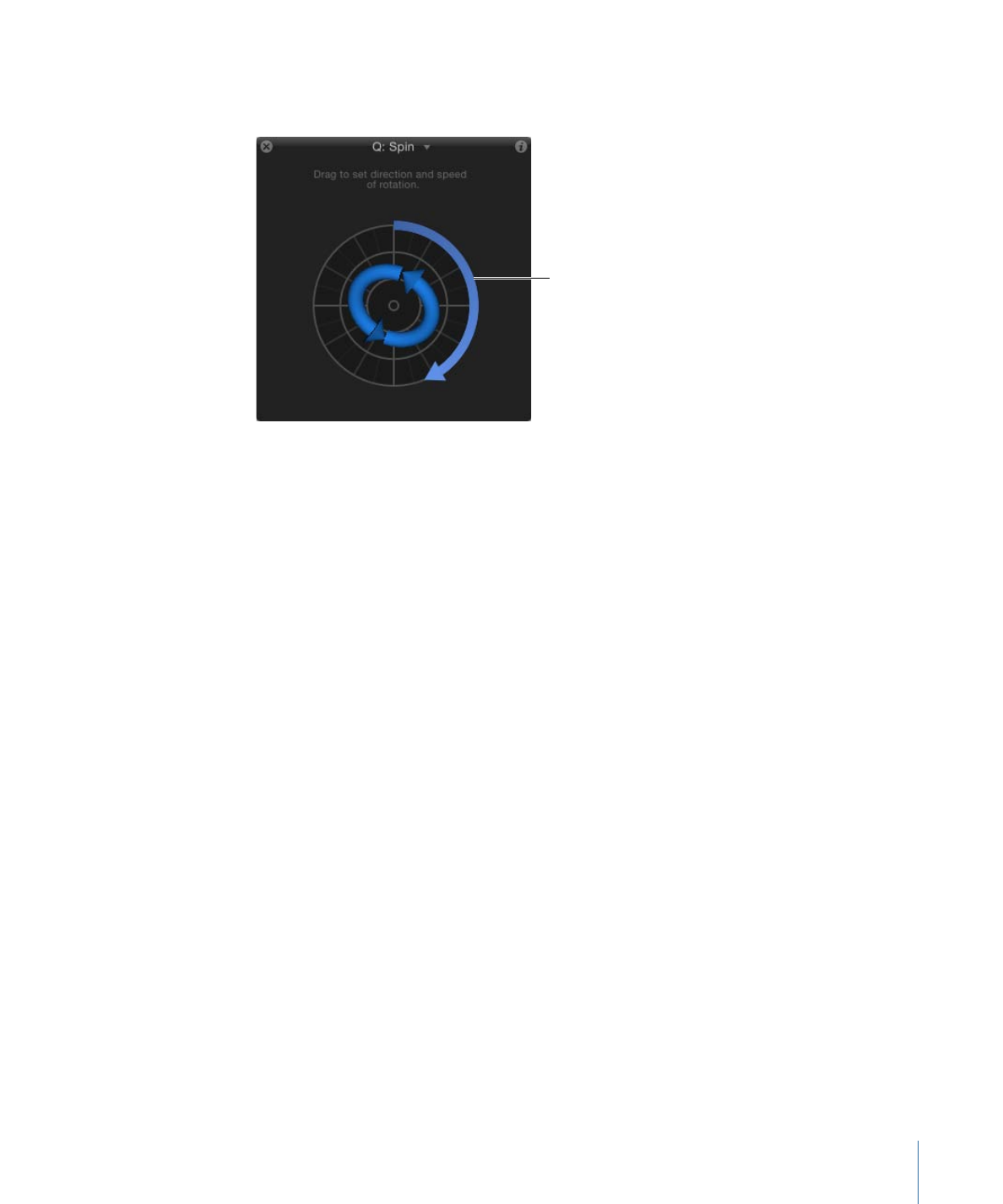
投射
「投射」ビヘイビアは、オブジェクトを動かす最も単純な方法です。各コント
ロールでは、ビヘイビアの最初のフレームでオブジェクトに 1 回だけ作用する力
の速度と方向を調整することができます。最初にこの力が加えられた後、「投
射」ビヘイビアの継続時間にわたってオブジェクトは、同じ速度で一直線に動き
ます。
「投射」ビヘイビアを使った簡単な例として、画面の外にある一連のオブジェク
トを動かして、画面上を横切らせる動作があります。「縮小/拡大」や「フェー
ドイン/フェードアウト」などの、ほかのビヘイビアと一緒に使うと、1 つのパ
ラメータにもキーフレームを設定することなく、洗練された動く要素を作り出す
ことができます。
また、「投射」ビヘイビアは、シミュレーションでオブジェクトを動かす際にも
役立ちます。たとえば、「引き寄せ」や「反発」ビヘイビアが適用されているほ
かのオブジェクトを通り越すように動かすことができます。「投射」ビヘイビア
は、適用先のオブジェクトを動かすための力をビヘイビアの最初のフレームで 1
回加えるだけなので、適用先のオブジェクトに一緒に作用しているほかのビヘイ
ビアの方が、その動きにより大きく影響します。
重要:
「投射」ビヘイビアは、持続的な力を及ぼすものではありません。また、
キーフレームを適用することもできないため、方向や速度を変更することもでき
ません。方向や速度に、キーフレームによる変更を加えるには、「風」ビヘイビ
アを使います。より複雑なアニメーションパスを作成するには、「モーションパ
ス」ビヘイビアを使います。
479
第 9 章
ビヘイビアを使う
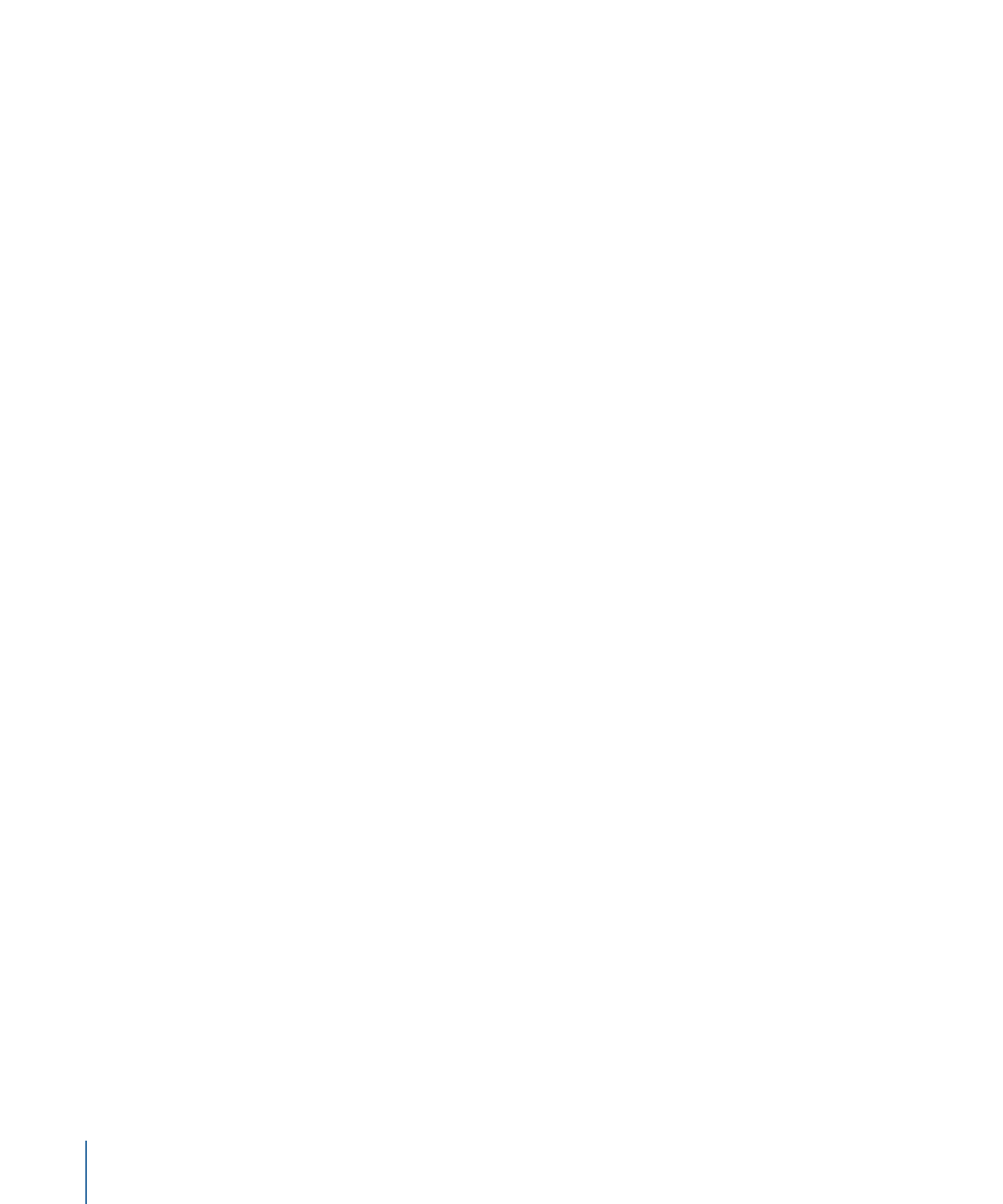
「インスペクタ」のパラメータ
サブオブジェクトに適用:
このパラメータは、グループやパーティクルエミッ
タ、またはテキストなどのように、複数のオブジェクトを含むオブジェクトに
「投射」を適用したときに表示されます。このチェックボックスを選択すると、
親オブジェクト内の各オブジェクトは個別のオブジェクトとして移動します。こ
のチェックボックスの選択を解除すると、レイヤーまたはグループ全体が一体と
なって移動します。
表現方法:
このポップアップメニューでは、ビヘイビアのエフェクトを「タイ
ムライン」の継続時間中、どのように進行させるかを選択できます。選択肢は 2
つあります:
• 一定の倍率で指定: オブジェクトの速度を、「速度」パラメータに指定され
た一定のピクセル数/秒の値に設定します。
メモ: キャンバスに非正方形ピクセルのイメージが表示されている場合、垂直
方向の速度はピクセル数/秒で表され、水平方向の速度は視覚的に同等の速度
で表されます。
• 最終到達値で指定: オブジェクトが元の位置から「最終到達値」パラメータ
に指定された距離(ピクセル)だけ移動します。
速度/最終到達値:
「表現方法」ポップアップメニューを「一定の倍率で指定」
に設定すると、オブジェクトが X、Y、Z 空間で移動する速度を一定に設定できる
「速度」パラメータが表示されます。「表現方法」ポップアップメニューで「最
終到達値で指定」が設定されている場合、「最終到達値」パラメータが表示さ
れ、オブジェクトが継続時間内に X、Y、Z 空間で移動する距離(ピクセル)を設
定することができます。このスライダの上限は 100 ピクセルに制限されていま
す。100 以上の値を指定するときは、値フィールドを使用します。
480
第 9 章
ビヘイビアを使う
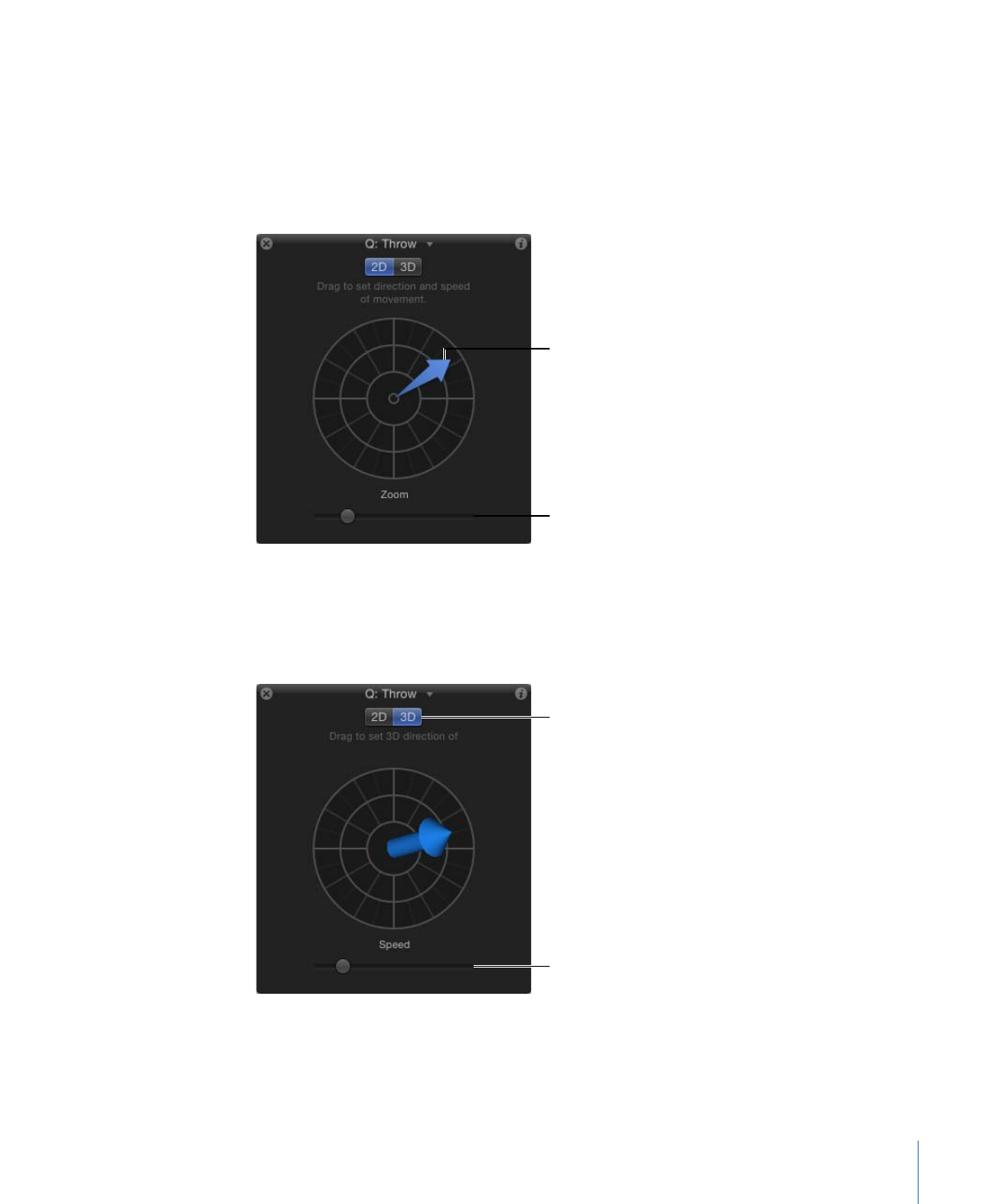
HUD コントロール
2D の HUD では、円形の領域内の矢印をドラッグして、「投射」ビヘイビアの方
向と速度を指定できます。矢印の向きが X と Y 空間での移動の方向を定義し、矢
印の長さが速度を定義します。右側にあるスライダを使うと、HUD のコントロー
ルの大きさを調整することができ、方向や速度のコントロールのオブジェクトに
対するエフェクトを調整できます。
Adjusts the scale of
the direction control,
affecting speed
Controls direction
and speed of throw
「3D」ボタンをクリックすると、追加の 3D 用コントロールが表示されます。中
央の矢印は、オブジェクトが 3D 空間(X、Y、Z 軸)に投射される際の方向を定
義します。(HUD の左側の)速度スライダを使うと、投射されるオブジェクト
の速度を増減させることができます。
Adjusts velocity of throw
Adjusts direction in X, Y,
and Z space
2D および 3D いずれのモードの HUD でも、Shift キーを押したまま矢印をドラッ
グすると、矢印の向きが 45 度単位でしか切り替わりません。2D の HUD で
Command キーを押すと、長さはそのままで矢印の向きだけが変わります。
481
第 9 章
ビヘイビアを使う
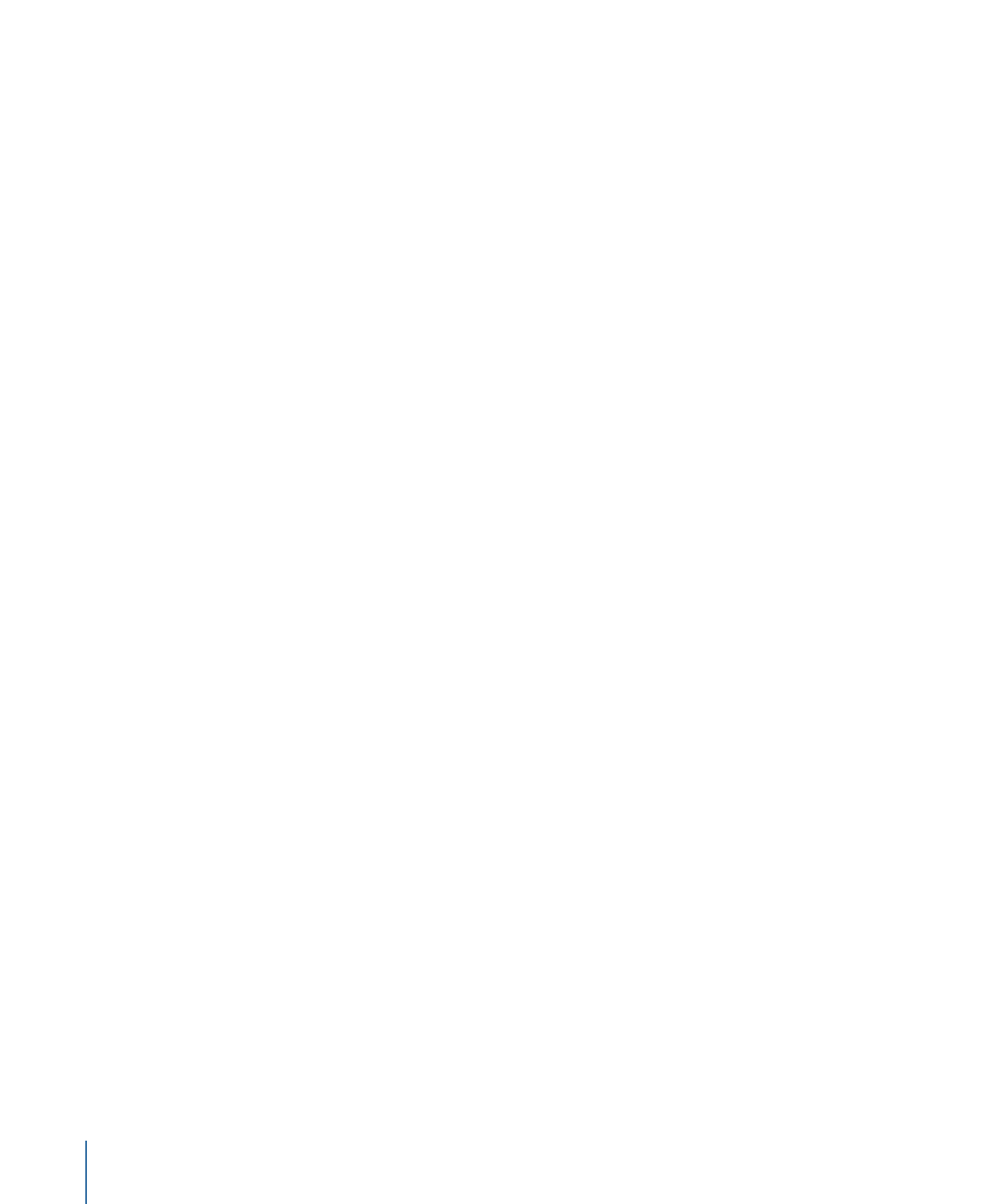
メモ: HUD で指定できる最高速度は、指定できる範囲の最高速度ではありませ
ん。「ビヘイビア」インスペクタにある「速度」/「最終到達値」パラメータに
は、より大きな値を入力することができます。
関連ビヘイビア
•
モーションパス
•
引力
•
ランダムモーション
•
風